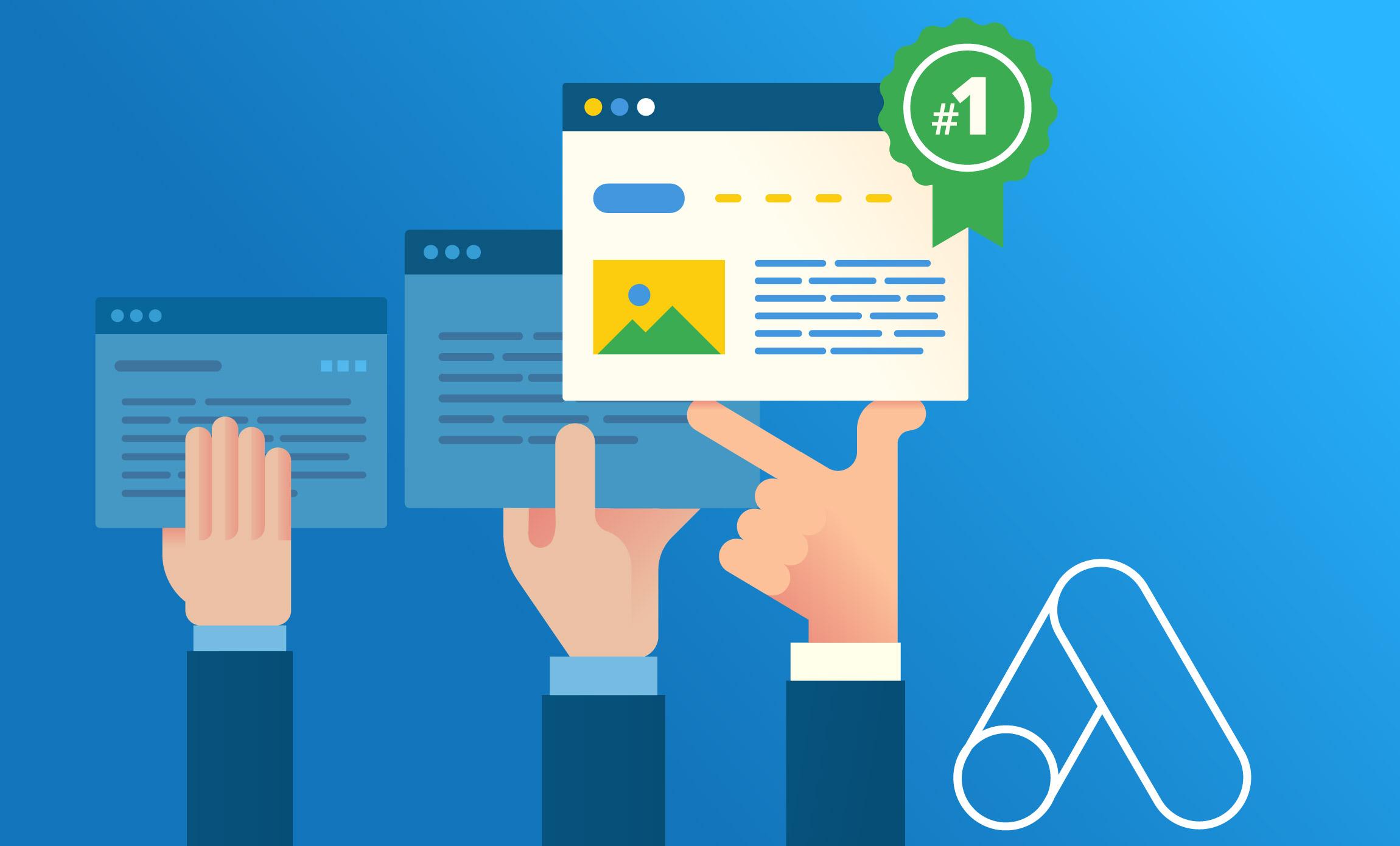Здравствуйте!
Отчёты в Google AdWords помогают оптимизировать рекламные кампании. Внимательно изучив данные, рекламодатели смогут понять, в какое время лучше показывать рекламу, по каким поисковым запросам выше конверсия, а также какие расширения вызывают больший отклик у потенциальных покупателей. Отчёты Гугл Рекламы расскажут вам многое о вашей ЦА и покажут, как она взаимодействует с рекламой. Вы узнаете всё то, что происходит до перехода пользователя на сайт. Дальнейшие действия потенциальных клиентов придётся отслеживать уже с помощью сервиса Google Analytics.
Давайте рассмотрим, какие отчёты стоит изучить для оптимизации рекламных кампаний, где они находятся и как не запутаться в большом списке.
5 самых важных отчётов в Google Ads
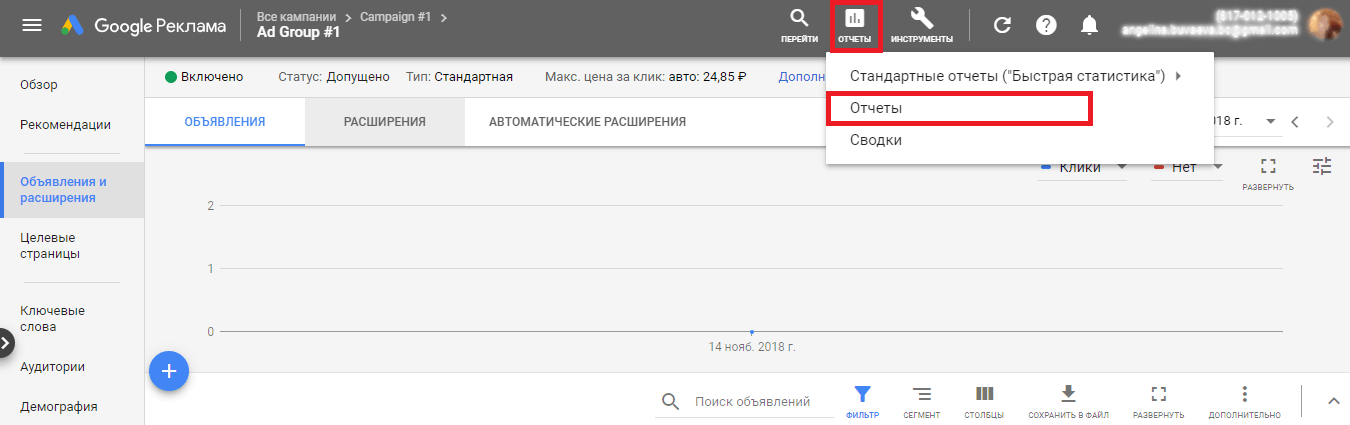 Чтобы ознакомиться с данными отчётов в Google Рекламе, кликните по соответствующей ссылке в верхней части дашборда и перейдите в раздел «Отчёты».
Чтобы ознакомиться с данными отчётов в Google Рекламе, кликните по соответствующей ссылке в верхней части дашборда и перейдите в раздел «Отчёты».
Откроется окно с кратким списком отчётов. Чтобы просмотреть все базовые отчёты сервиса, кликните по кнопке «Весь список». В этом списке часть отчётов отображается в виде блока с карточками, а другая — скрыта во всплывающих подразделах.
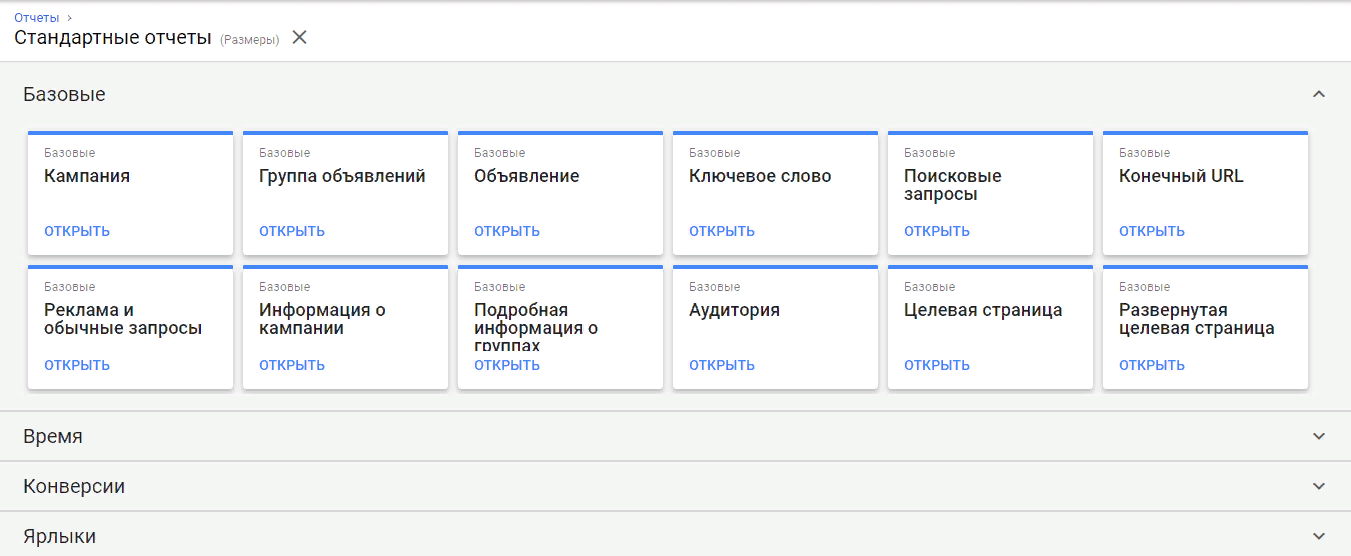
Давайте ознакомимся с самыми важными отчётами, которые обязательно нужно изучить для оптимизации рекламных кампаний.
Поисковые запросы
Отчёт «Поисковые запросы» покажет, по каким запросам ваша реклама демонстрируется пользователям. Для каждого запроса собирается отдельная статистика — по количеству показов, переходов, средним позициям, конверсии, CTR и т. д.
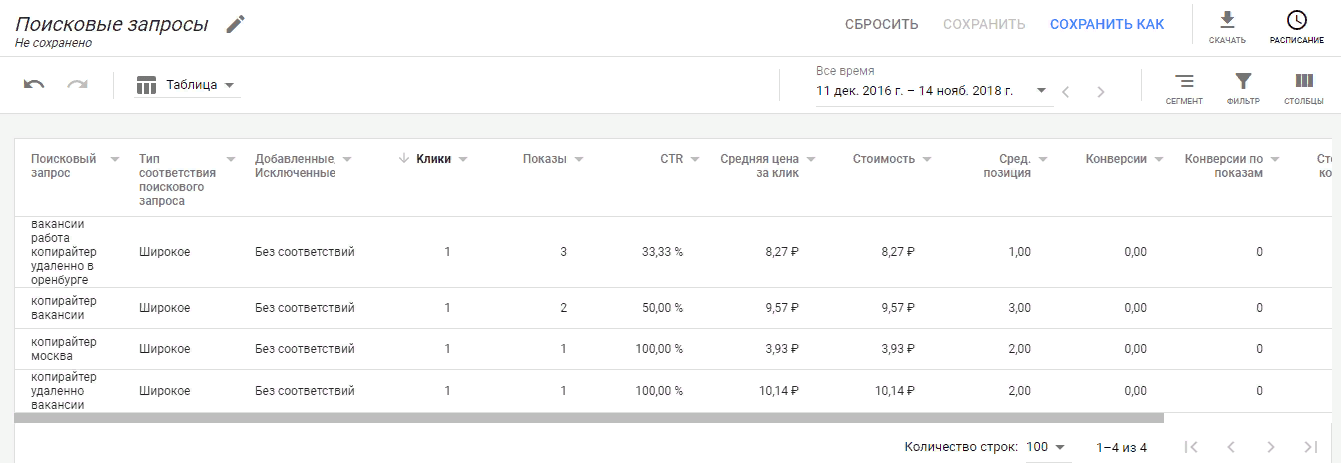
Чтобы посмотреть такой отчёт, найдите в списке базовых отчётов «Поисковые запросы» и кликните по нему.
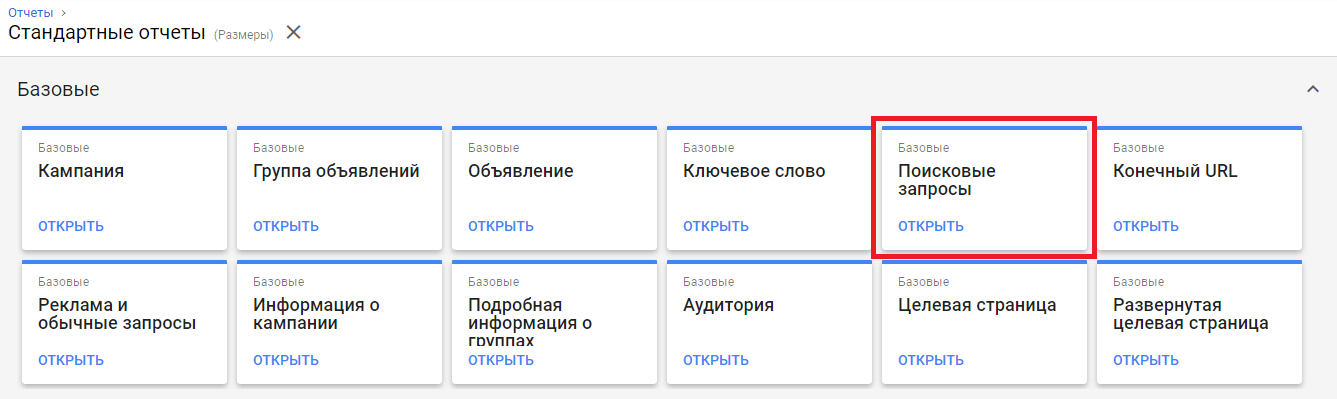
При формировании отчёта задайте временной интервал, по желанию скорректируйте список отображаемых столбцов.
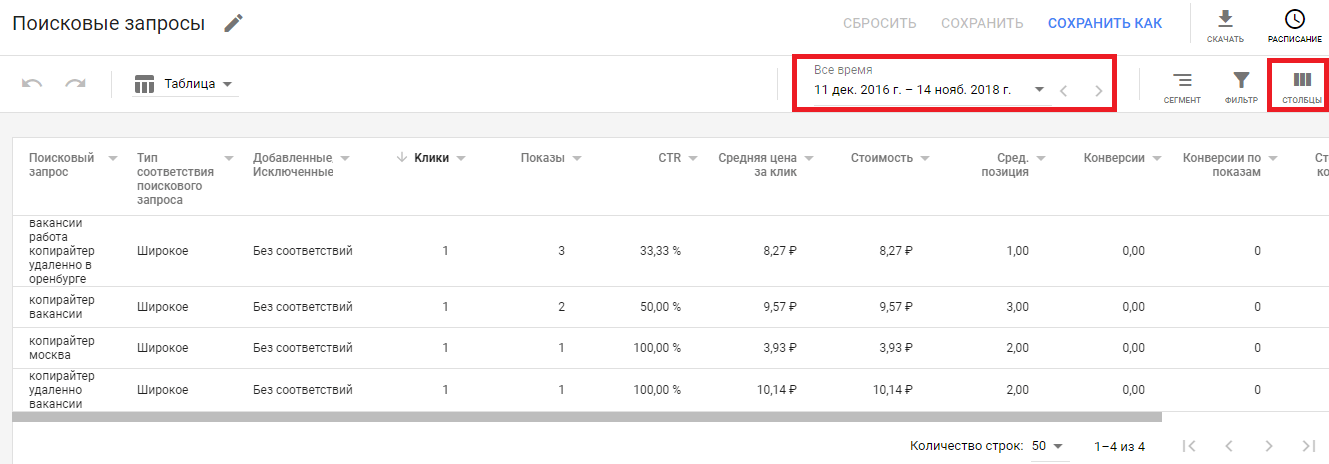
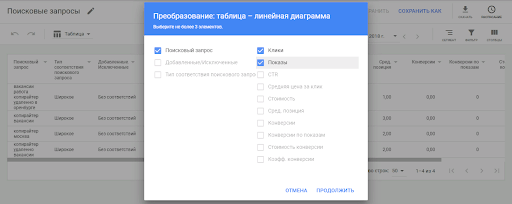 Отчёт в виде таблицы можно легко преобразовать в диаграмму или гистограмму, установив нужные настройки.
Отчёт в виде таблицы можно легко преобразовать в диаграмму или гистограмму, установив нужные настройки.
На основе данных отчёта по поисковым фразам вы сможете изменить настройки действующей РК, чтобы охватить большую аудиторию и увеличить CTR. Помимо этого, с помощью отчёта вы сможете дополнить список минус-слов, чтобы не показывать рекламу нецелевым пользователям.
Источники конверсий
Отчёт по источникам конверсий покажет, откуда приходили пользователи, которые совершали на сайте целевые действия. Чтобы в таблице стали отображаться данные, свяжите аккаунты Гугл Рекламы и Гугл Аналитикс, настройте цели и установите для них ценность.
Сам отчёт вы сможете найти в списке — во всплывающем меню раздела «Конверсии».
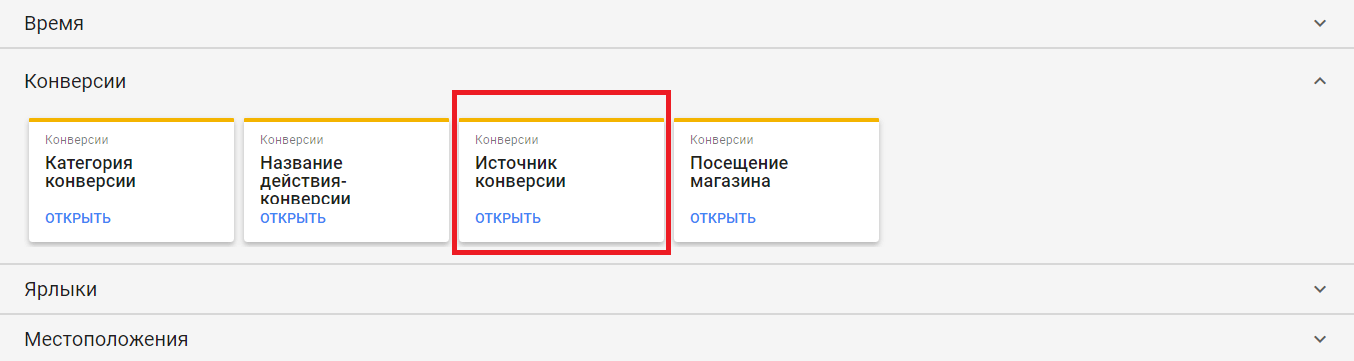
При формировании отчёта можно устанавливать временные интервалы, настраивать отображение столбцов, задавать показ данных в виде таблицы, диаграммы, гистограммы.
Благодаря отчёту по источникам конверсий вы сможете отминусовать площадки, на которых невыгодно показывать рекламу.
Расширения
Отчёты по расширениям покажут, как пользователи взаимодействовали с дополнительными элементами рекламных объявлений. Например, по отчёту «Подробная информация о сообщениях» вы сможете узнать, какой была средняя продолжительность чата или как долго потенциальные покупатели ждали первое сообщение менеджера.
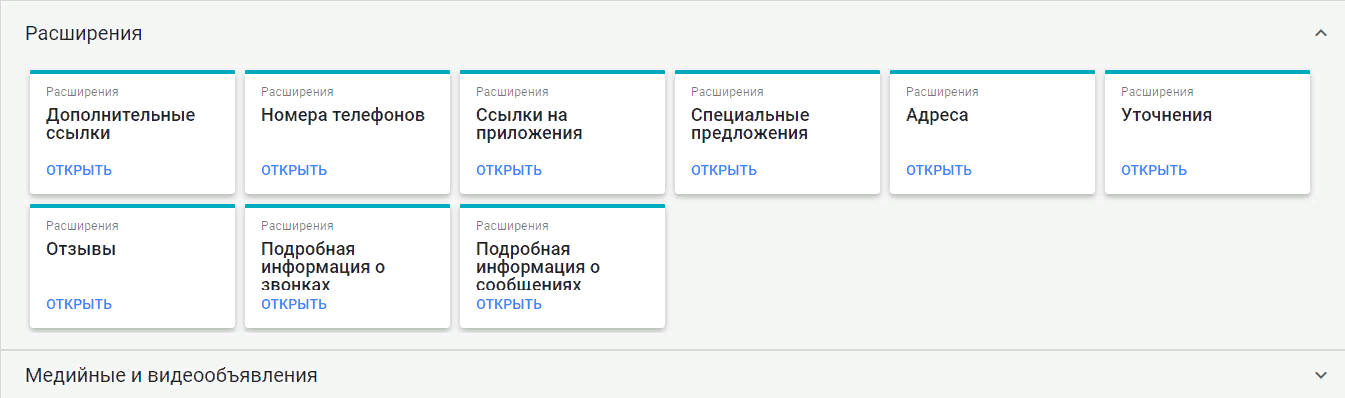 Отчёты по всем расширениям вы найдёте во всплывающем меню раздела «Расширения». Кликните по интересующей карточке, задайте временной интервал, настройте отображаемые столбцы и ознакомьтесь с данными.
Отчёты по всем расширениям вы найдёте во всплывающем меню раздела «Расширения». Кликните по интересующей карточке, задайте временной интервал, настройте отображаемые столбцы и ознакомьтесь с данными.
Такие отчёты помогут выявить расширения, с которыми потенциальные покупатели лучше взаимодействуют. После этого, вы сможете добавить наиболее кликабельные элементы в объявления, повысив эффективность показа рекламы.
География
Отчёт «География» покажет регионы и города, в которых пользователи видят вашу рекламу, а также как часто они по ней кликают. Чтобы ознакомиться с данными, найдите в списке раздел «Местоположения» и выберите в нём пункт «География».
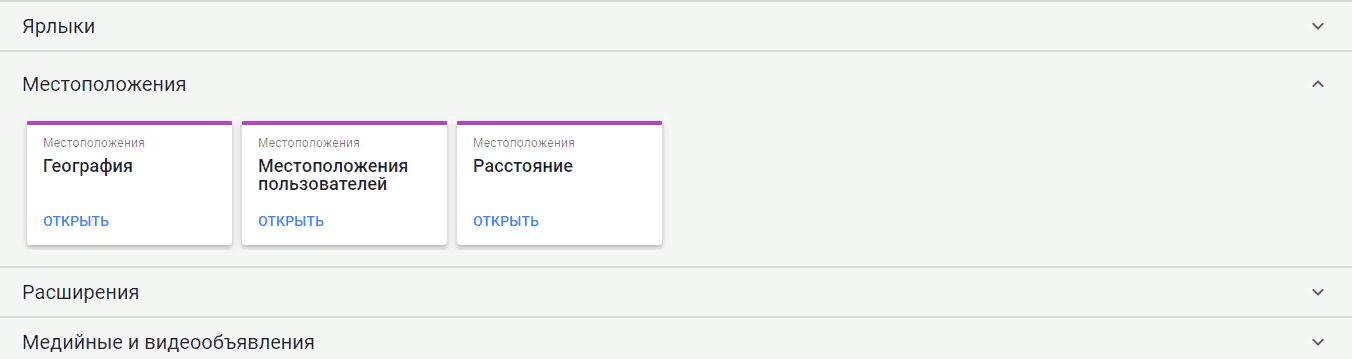
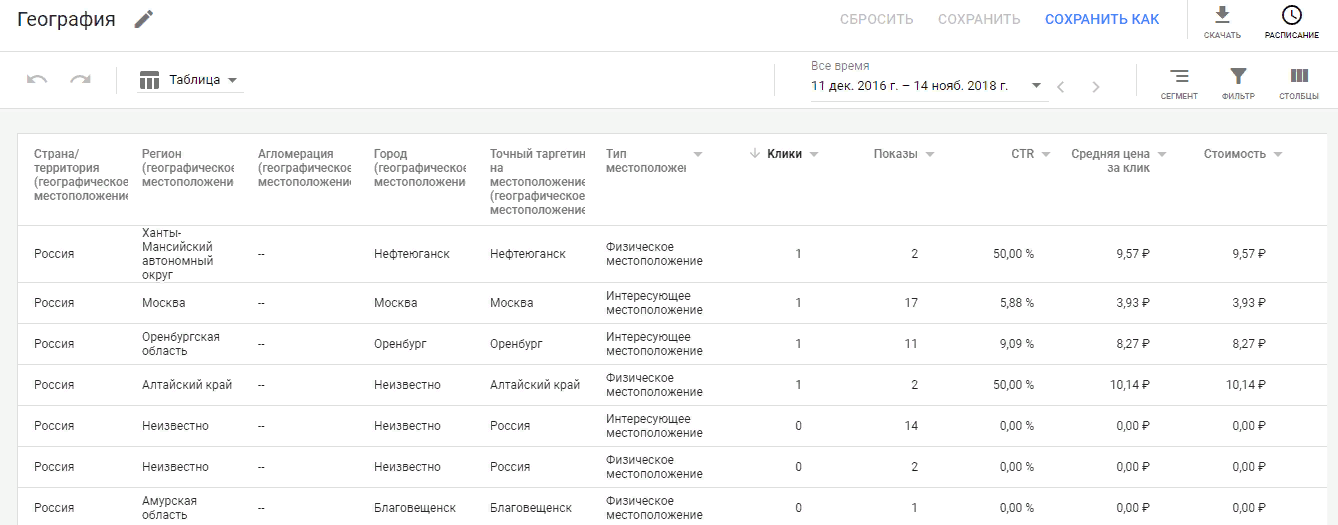 Данные отобразятся в виде таблицы, которую можно заменить на гистограмму или диаграмму с заданными для показа характеристиками. Количество столбцов и их порядок отображения в таблице легко настроить.
Данные отобразятся в виде таблицы, которую можно заменить на гистограмму или диаграмму с заданными для показа характеристиками. Количество столбцов и их порядок отображения в таблице легко настроить.
Благодаря такому отчёту, вы сможете уточнить геотаргетинг рекламных объявлений. Исключайте из списка регионы, жителям которых нецелесообразно показывать промо-материалы, например, если в них пока нет ваших филиалов или не отлажена доставка товаров.
Бесплатные клики
Отчёт «Бесплатные клики» покажет взаимодействия пользователей с рекламой, за которые рекламодатель ничего не платил. Это могут быть клики по встроенному видео, расширениям, раскрывающимся изображениям и другим элементам объявлений. Чтобы посмотреть данные по бесплатным кликам, кликните по соответствующему пункту во всплывающем меню отчётов «Другие».
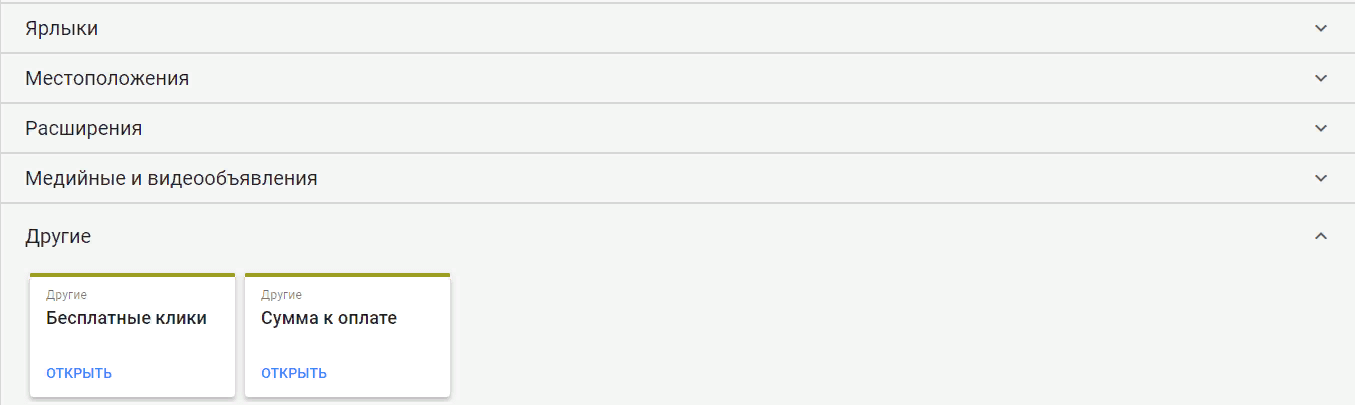
С помощью отчёта по бесплатным кликам вы узнаете, какие форматы объявлений и дополняющие их элементы вызывают лучший отклик у потенциальных клиентов. Такие знания помогут улучшить промо-материалы, увеличить количество конверсий при тех же затратах на рекламу.
Экспорт отчётов и выгрузка по расписанию
Любой отчёт, сформированный Гугл Рекламой, при необходимости можно экспортировать из интерфейса сервиса. Сделать это очень просто. Выберите нужный отчёт, найдите в верхней правой части интерфейса кнопку «Скачать» и кликните по ней.
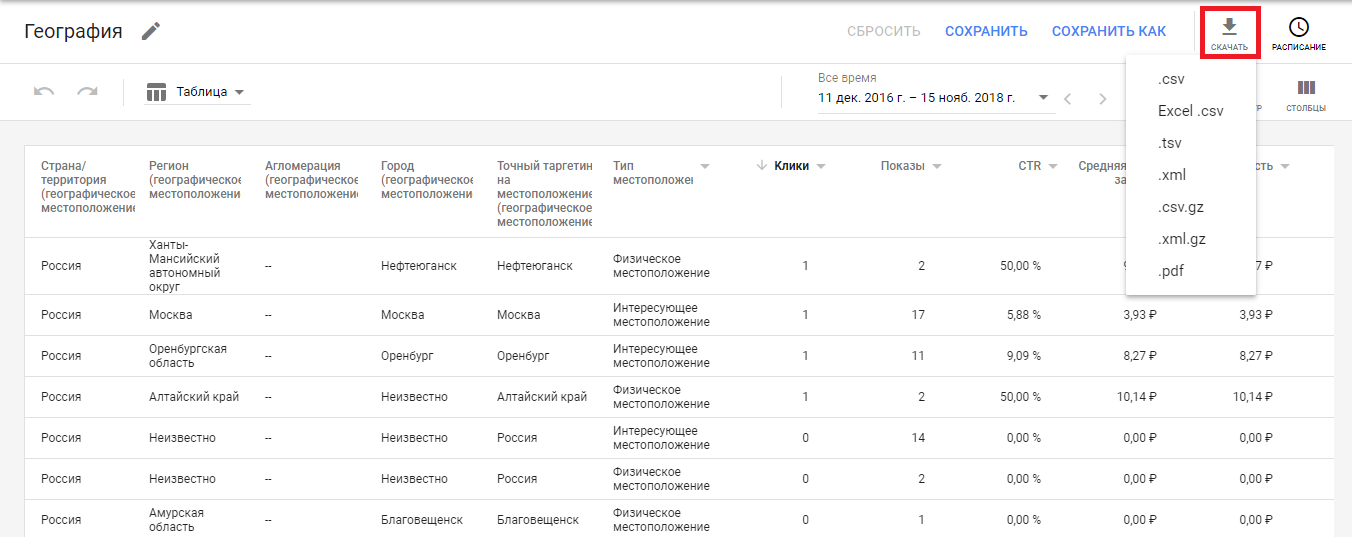
Сервис покажет список форматов, в которых можно выгрузить отчёт. Вам останется лишь выбрать нужный формат и кликнуть по нему. Файл с данными автоматически загрузится на ваш компьютер.
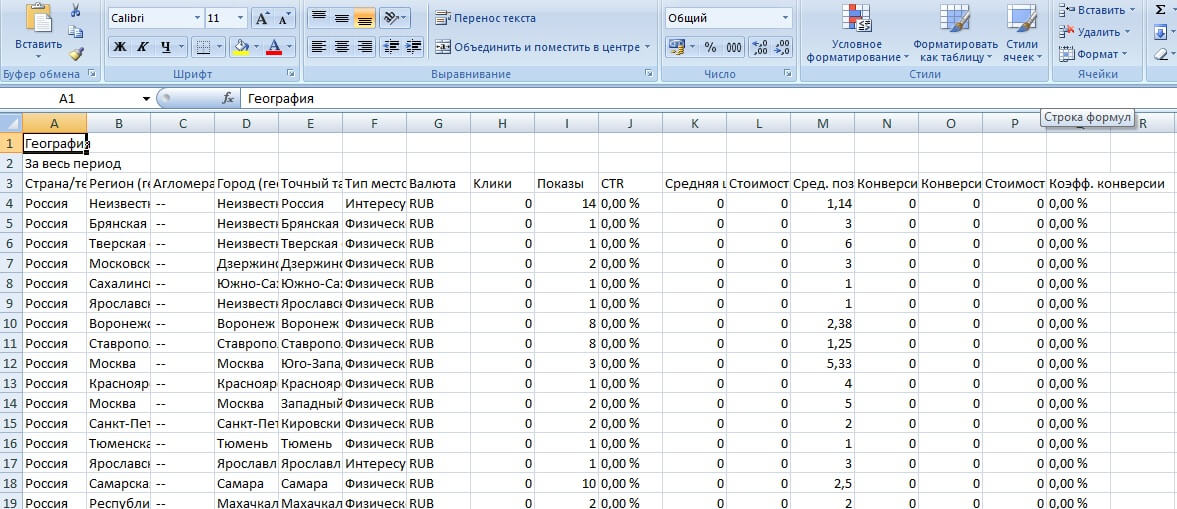
Пример выгруженного из Гугл Рекламы отчёта «География» в формате .csv.
Отчёты в формате электронных таблиц целесообразнее использовать в том случае, если над оптимизацией РК работает сразу несколько человек, а доступ к аккаунту есть только у одного специалиста. Если же вы хотите показать отчётность по рекламе заказчику (клиенту), то лучше сохранить данные в pdf-файле.
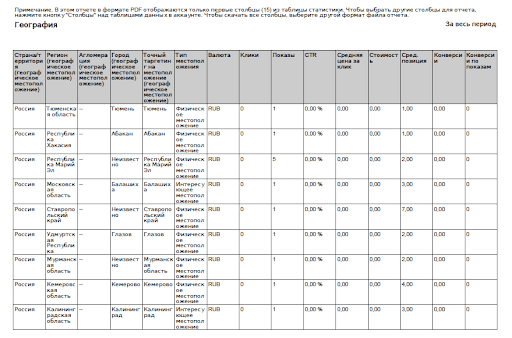
В Гугл Рекламе можно отправлять отчёты и по электронной почте. Чтобы настроить периодическую или разовую рассылку данных, кликните по «Расписанию» в правой верхней части интерфейса.
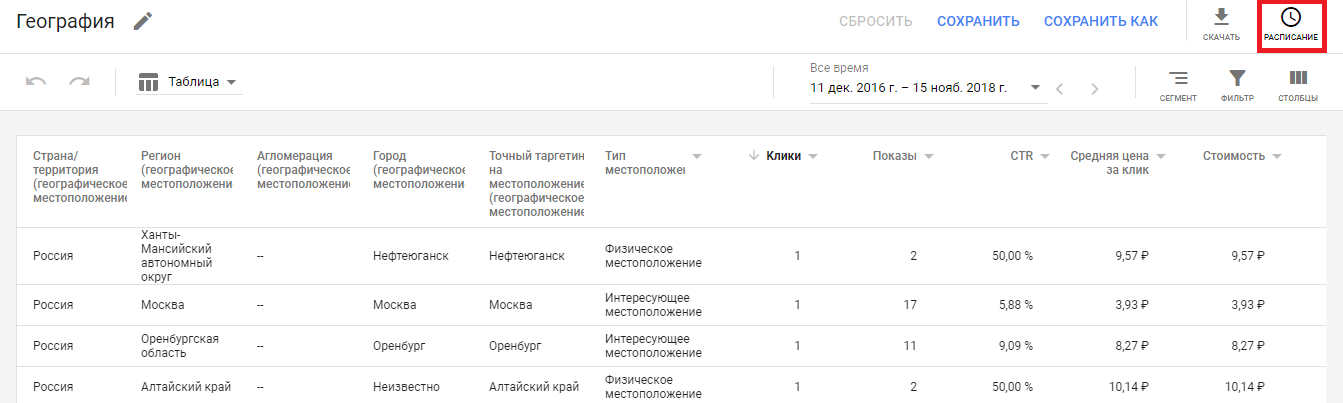
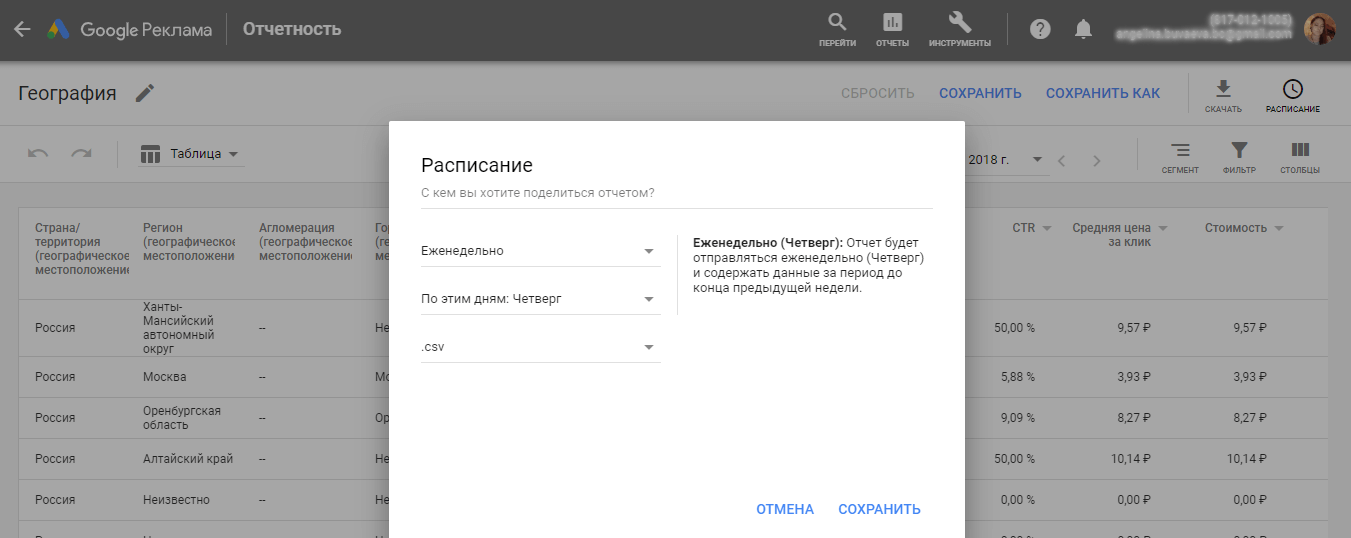 Укажите email, на который нужно отправлять отчёты, установите расписание отправки данных — единоразово, ежедневно, еженедельно или раз в месяц, — выберите день недели, задайте нужный формат.
Укажите email, на который нужно отправлять отчёты, установите расписание отправки данных — единоразово, ежедневно, еженедельно или раз в месяц, — выберите день недели, задайте нужный формат.
Когда все настройки будут выставлены, кликните по кнопке «Сохранить». После этого отчёты будут высылаться адресатам с указанной периодичностью.
Как сделать свой отчёт
Отчёты в Google AdWords позволяют создавать и собственные отчёты, настраивая столбцы и сегменты по своему усмотрению. Чтобы создать такой отчёт, кликните по соответствующему разделу в списке. Выберите формат представления данных — таблица, гистограмма, линейная, круговая или точечная диаграмма.
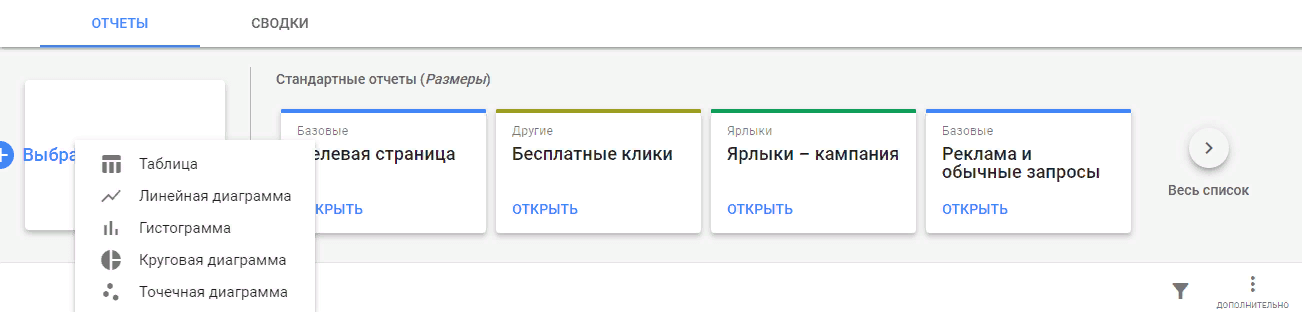
Добавляйте из меню слева нужные строки и столбцы в таблицу, чтобы сформировать отчёт.
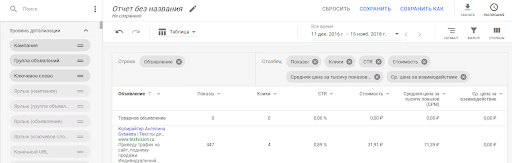
Данные в отчёте можно сегментировать по типу устройств, площадкам показа и т. д. Для этого нажмите на иконку «Сегмент» в правой части интерфейса и выберите в списке слева сегменты.
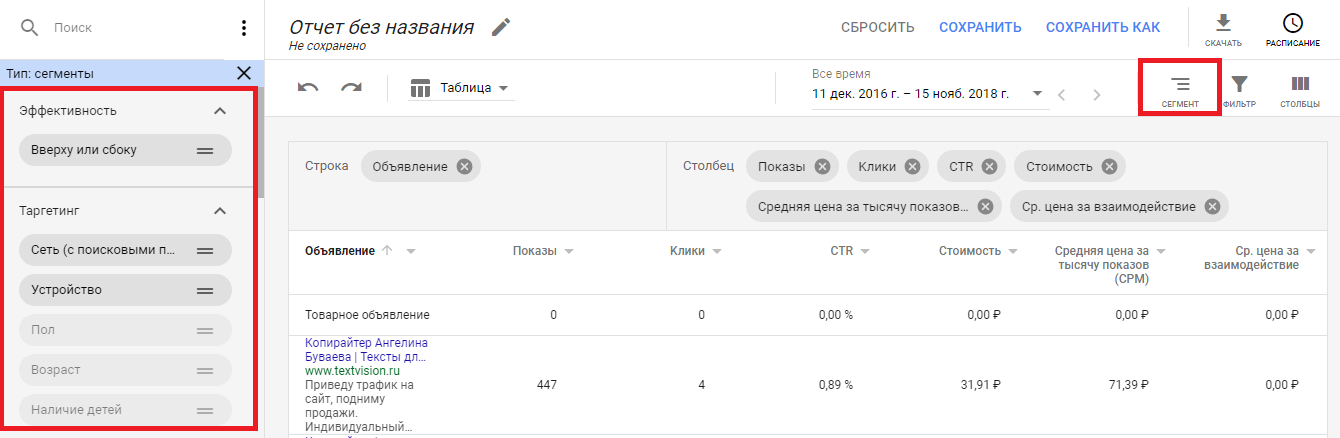
После настройки столбцов и сегментов сохраните отчёт, кликнув по кнопке «Сохранить как». Назовите отчёт, чтобы вам удобно было находить его в списке и нажмите на «Сохранить».
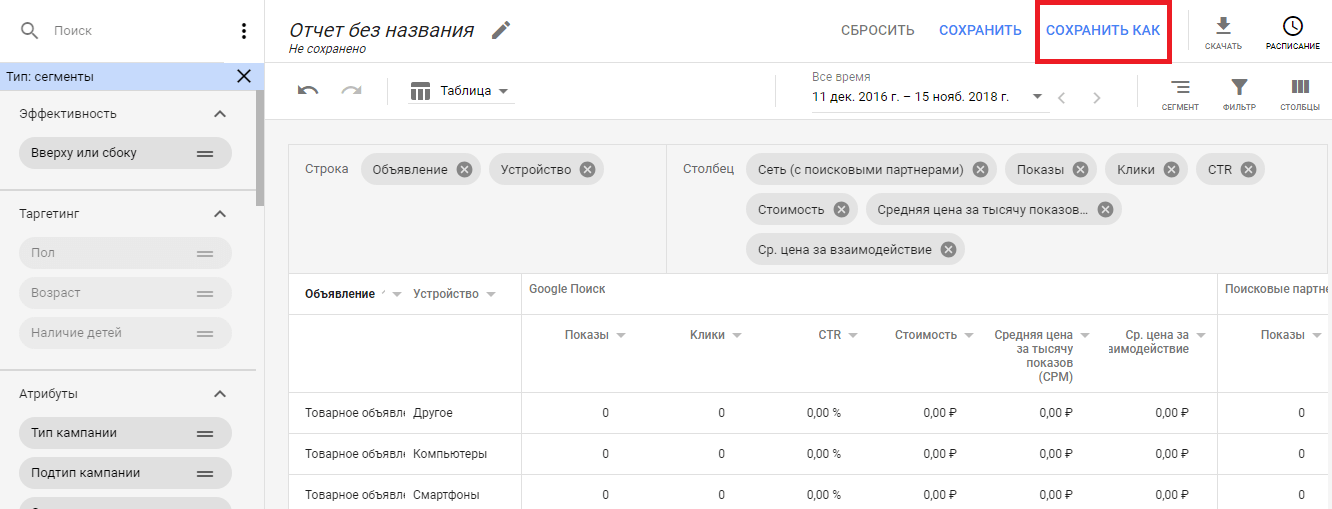
Созданный отчёт отобразится в списке сохранённых отчётов.
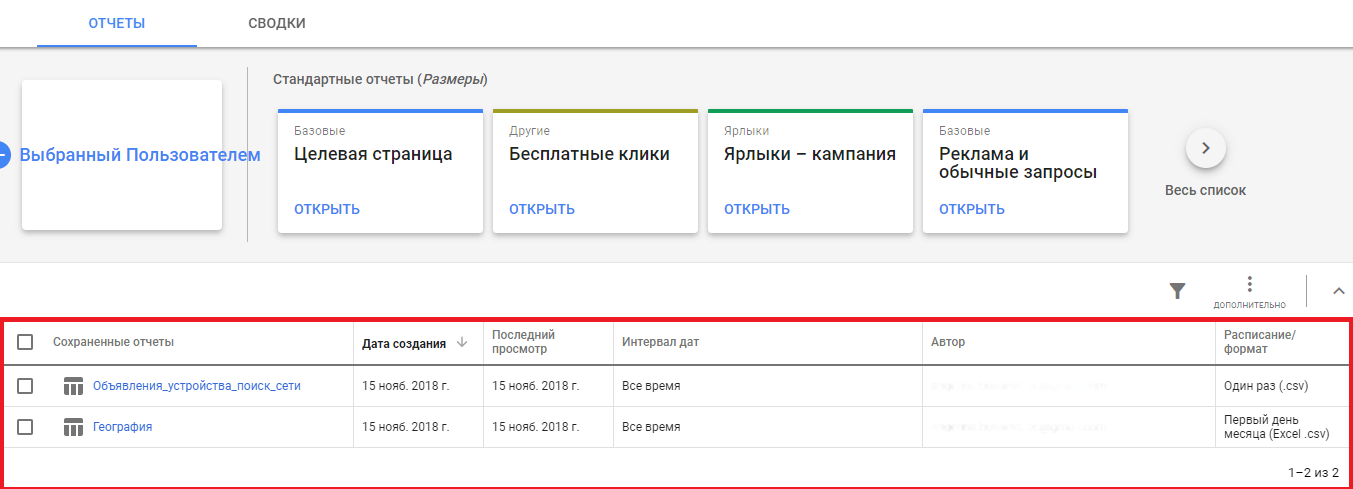
В любой момент вы сможете его отредактировать, дополнив таблицу нужными столбцами или сегментами, сохранить на компьютер или отправить по почте. Последовательность действий будет такой же, как была описана выше.